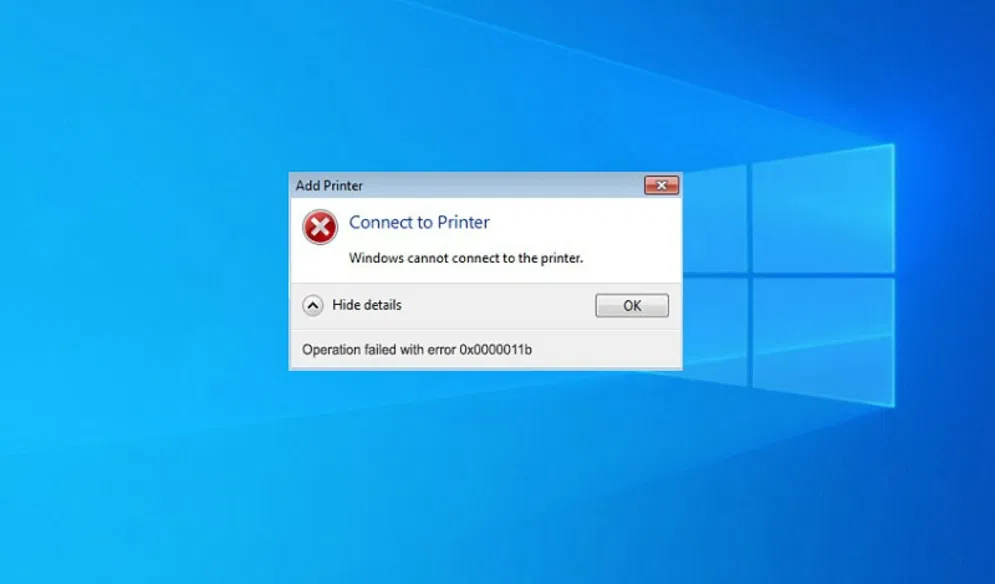Tabla de contenidos
El código de error 0x0000011B es un código de error que indica un problema con los archivos del sistema en su computadora. Suele aparecer al intentar arrancar tu PC o realizar otra operación. Varios factores, como virus, software malicioso, problemas de hardware y archivos del sistema corruptos o faltantes, pueden causar el problema.
Esto puede provocar que el sistema falle y deje de responder, impidiendo que se inicie normalmente. Para solucionar y resolver este problema, deberá realizar una serie de métodos y pasos que se muestran en el artículo siguiente.
Leer: Trucos para tener dos apps de WhatsApp en un mismo móvil Android e iOS
Actualizar Windows
Las impresoras compartidas a través de la red, es decir, las impresoras de red pueden generar el código de error 0x0000011b. Este código de error representa actualizaciones de Windows instaladas recientemente (actualizaciones de seguridad).
El código de error fallido de la impresora se puede resolver reemplazando versiones obsoletas del sistema operativo con nuevas actualizaciones. Actualizar Windows puede resolver el problema. Así es como puede actualizar Windows para resolver el error 0x0000011b.
- Paso 1: Lanzamiento ajustes vía el Tecla de Windows+ X acceso directo desde el teclado. En el menú de configuración, seleccione la opción de actualización y seguridad.
- Paso 2: En la ventana de actualización y seguridad, selecciona la opción de actualización de Windows en el panel izquierdo. Haga doble clic en él para abrir la página de actualización de Windows.
- Paso 3: En la sección de actualizaciones disponibles, haga clic en la opción para buscar actualizaciones. Seleccione actualizar para resolver errores.
Desinstalar la actualización problemática / actualización reciente de Windows
Si se produce un error de operación fallida al imprimir la acción a través de la impresora de red, la desinstalación de la actualización reciente de Windows, principalmente cualquier actualización de seguridad, puede corregir el error 0x0000011b. Se puede hacer desde el historial de actualizaciones de Windows y el panel de control. Así es como puedes actuar.
- Paso 1: Inicie la configuración desde las teclas de Windows + I teclas de acceso directo y seleccione la opción de actualización y seguridad.
- Paso 2: En la opción de actualización y seguridad, haz clic en actualización de Windows en el panel izquierdo.
- Paso 3: En la opción de actualización de Windows, navega hasta el historial de actualizaciones y selecciona desinstalar actualizaciones.
- Paso 4: Haga clic en la opción de últimas actualizaciones y haga clic en desinstalar. Haga clic en sí para confirmar la acción.
Reiniciar el servicio de cola de impresión
Reiniciar el servicio de cola de impresión para impresoras de red puede ayudar a resolver todos los errores con una cola de impresión atascada que resulta en un error 0x0000011b, es decir, la operación falló. Este servicio se puede reiniciar desde los servicios de Windows. Estos son los pasos a seguir para corregir el error de 0x0000011b de la impresora de red.
- Paso 1: Haga clic en la tecla de Windows + R para iniciar la utilidad Ejecutar. Escriba services.msc en el cuadro de diálogo de ejecución y haga clic en Aceptar para continuar. Se iniciará la ventana de servicios de Windows.
- Paso 2: En el menú de servicios, busque la opción de cola de impresión. Haga clic con el botón derecho para seleccionar la opción de la parada en el menú contextual.
- Paso 3: En el siguiente paso, haga clic con el botón derecho en la opción de cola de impresión para seleccionar reiniciar en el menú contextual.
Instalar manualmente la impresora
Si la impresora de red no se corresponde con ninguna solución de solución rápida para errores 0x0000011b, agregar manualmente una impresora de red/impresora local a la lista puede ayudar a resolver el problema. Se puede agregar manualmente la impresora compartida en red y las impresoras locales para cumplir con el propósito. Estos son los pasos a seguir:
- Paso 1: Inicie el panel de control desde el menú principal de Windows. Escriba panel de control en el cuadro de búsqueda de la barra de tareas y haga doble clic en la opción para iniciar el menú.
- Paso 2: En el menú del panel de control, vaya a la opción de hardware y sonido. Haga clic en él para seleccionar ver dispositivos e impresoras.
- Paso 3: Haga clic en la opción para agregar dispositivo para buscar el dispositivo de impresora automáticamente. Una vez que no se haya podido encontrar, haga clic en la opción. La impresora que quiero no aparece en la lista.
- Paso 4: En la siguiente ventana de agregar impresora, haga clic en la opción Agregar una impresora usando una dirección IP o un nombre de host. Introduzca la dirección IP o el nombre de host. Haga clic en siguiente y complete el asistente.
Contenido similar: Cómo asegurar tu Smarthome de los hackers
Deshabilitar la mitigación de CVE-2021-1678
Debido a ciertas actualizaciones de Windows relacionadas con la seguridad, la impresora de red conectada al dispositivo puede considerarse una amenaza potencial. Por lo tanto, en lugar de eliminar la actualización de seguridad del dispositivo, se puede apagar desde el editor de registro de Windows. Estos son los pasos a seguir:
- Paso 1: Inicie el editor del registro desde el menú principal de Windows. Escriba regedit en el cuadro de búsqueda de la barra de tareas y haga doble clic en la opción para iniciar el menú.
- Paso 2: En la ventana del editor del Registro, escriba la siguiente clave en la barra de direcciones y haga clic en Intro para localizar la clave.
- HKEY_LOCAL_MACHINE\System\CurrentControlSet\Control\Print
- Paso 3: Una vez que localice la clave específica en la lista, haga clic en la clave y haga clic con el botón derecho en el espacio para seleccionar las opciones new>Dword (32 bits).
- Paso 4: Cambie el nombre del nuevo Dword a RpcAuthnLevelPrivacyEnabled. Haga clic con el botón derecho en la nueva tecla Dword y seleccione Modificar en el menú contextual.
- Paso 5: Establezca los valores de una base en 0 en hexagonal. Haga clic en Aceptar para completar la acción.
Preguntas frecuentes sobre 0x0000011b
¿Qué está mal con el controlador de mi impresora?
Si tiene problemas con el controlador de la impresora, el primer paso es buscar actualizaciones en su controlador. También es importante que te asegures de que tu sistema operativo esté actualizado. Los controladores obsoletos o dañados pueden causar varios problemas, como velocidades de impresión lentas, mala calidad de impresión y bloqueos frecuentes.
¿Qué son los datos de valor con 0x0000011b?
El valor Datos con 0x0000011b es un valor hexadecimal que representa el código de error de un error del sistema. Indica que el equipo encontró un error inesperado y necesita reiniciarse o apagarse para evitar posibles daños. Este tipo de error suele deberse a problemas de hardware o software, por lo que es importante diagnosticar y solucionar el problema antes de intentar seguir trabajando.
No te vayas sin leer: Cómo optimizar tu smartphone vaciando tu caché
¿Las actualizaciones instaladas en Windows causan errores 0x0000011b?
El error 0x0000011b es un problema causado por actualizaciones instaladas en equipos con Windows. Se sabe que la instalación de ciertas actualizaciones de Windows hace que aparezca el código de error, y este problema generalmente se resuelve desinstalando estas actualizaciones de Windows.
10 consejos para más seguridad y privacidad en Facebook
febrero 5, 2025Cómo abrir y actualizar la BIOS
febrero 4, 2025Cómo apagar la pantalla táctil en Lenovo | Instrucciones
junio 21, 2025Cómo puedes apagar la luz azul en iPhone
marzo 22, 2024Cómo solucionar "demasiadas solicitudes de reduzca la velocidad" en ChatGPT OpenAI
agosto 15, 2025VPS de Google Cloud Platform: ¿Qué es exactamente?
noviembre 15, 2023Comparación de Cables VGA, DVI, DisplayPort y HDMI
abril 28, 2025Cómo solucionar el problema de la pantalla negra de Roku TV
enero 9, 2024Hacer una captura de pantalla en computadora portátil
mayo 21, 2025